Néhány szűrőeszközt áttekintettünk a Mac-hez,amelynek kedvenc az ingyenes Ripcorder képernyő. A felhasználók a QuickTime-hez, az alapkészletű Mac alkalmazáshoz fordulhatnak, amely lehetővé teszi a képernyőn megjelenített információk létrehozását is. Újdonság a vetítés előtt Adobe Presenter Video Express, egy ingyenes Mac alkalmazás az Adobe-tól, amely lehetővé teszi a felvételtmind a vetítések, mind a videók. Videokat szerkeszthet, zárt feliratokat adhat hozzá, és a képernyő-adásokat és a felvételeket egymás mellett is megnézheti. A végleges projekt feltölthető a YouTube-ra és a Dropbox-ra is, bár nem menthető a helyi meghajtóra; Ha azonban a Dropbox-ra megy, akkor az szinkronizálódik a számítógépével.
Indítsa el az alkalmazást, és kattintson a zöld film tekercsregomb alján. Vagy rögzítheti a képernyőjét, vagy videofelvételhez használhatja a webkamerát. Alapértelmezés szerint az alkalmazás rögzíti a webkamera bemeneteit; A képernyőn történő felvétel módba való váltáshoz kattintson a mikrofon melletti kis kamera gombra, és nyomja meg a felvételt.

A képernyőn megjelenő időzítő 5 másodpercről visszaszámlál, és megjeleníti a felvétel befejezéséhez és szüneteltetéséhez szükséges hivatkozásokat. Az alkalmazás Menüsor ikonjára kattintva a felvétel is leáll.
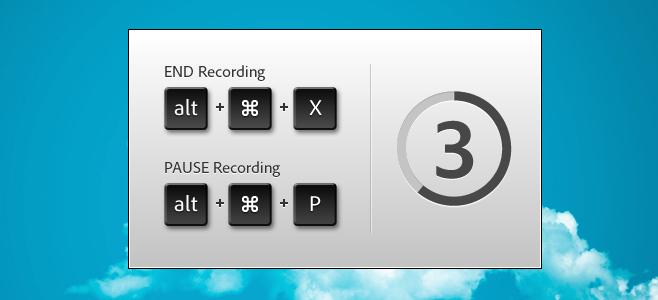
Miután felvett egy videót vagy képernyőfelvételt, az AdobeA Presenter Video Express feldolgozza és megnyitja szerkesztésre. A szerkesztő eszközök meglehetősen alapvetőek; van egy „Márkanév” eszköz, amely lehetővé teszi a sok előre beállított téma egyikének a kiválasztását a videó elindításához és befejezéséhez. Ezenkívül hozzáadhatja a saját ikonját vagy logóját a képernyőhöz, és maga a videó megjelenítheti a videó címét.
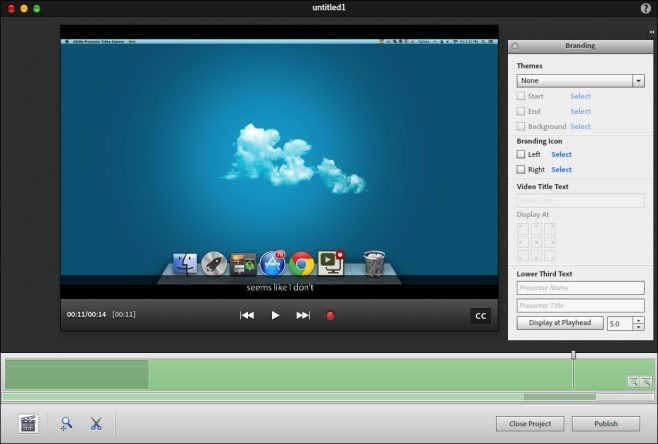
A videó egy részének vágásához kattintson az olló gombra, majd húzza ki a vágójelölőket a keresősávon, hogy kiválassza a videóból kivágandó részt.
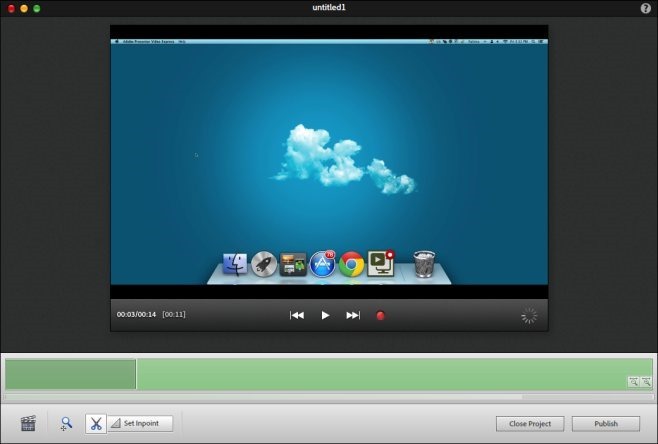
Kattintson a videolejátszó CC gombjára a hozzáadáshozzárt feliratok. Az alkalmazás automatikusan felsorolja a képaláírás hozzáadásához megfelelő időréseket, így csak a képaláírásokat kell beírnia. A képaláírások előnézete élőben lesz, amikor beírja őket.
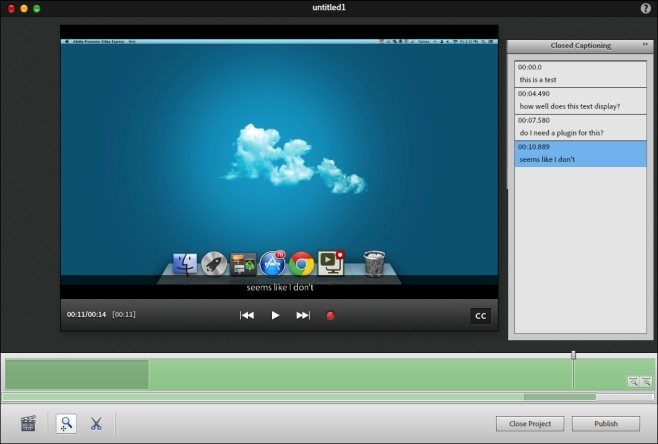
Ha videofelvételt rögzít képernyőképezés helyett,a látott szerkesztési lehetőségek kissé eltérnek; az alsó sávban négy új gombot fog látni, amelyek lehetővé teszik mind a rögzített videó, mind a képernyő-sugárzás egymás mellett, vagy a kettő közül csak az egyik megtekintését. Ennek az az előnye, hogy a videóért végzett minden hangátvitel hozzáadódik a képernyőhöz. Ha kész, kattintson a „Közzététel” gombra, és a videó feltöltéséhez a rendszer felkéri a YouTube-ba vagy a Dropbox-ba való bejelentkezésre.
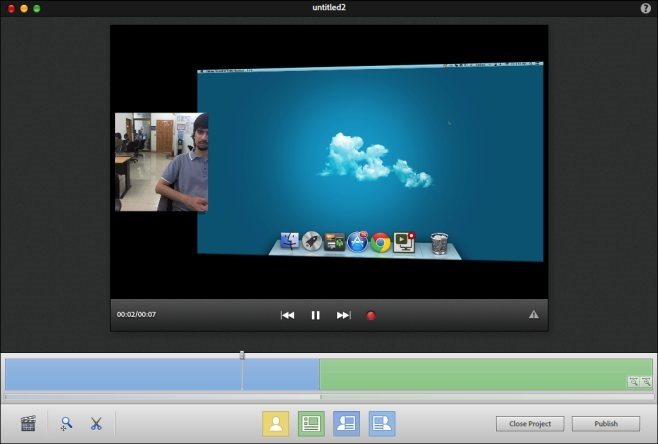
A bejelentkezés után a videód feltöltésre kerüla kiválasztott szolgáltatás. A Dropboxba történő feltöltéskor korlátozódhat az egy percig tartó videók ingyenes feltöltésére, és a hosszabb videókért fizetnie kell. Az alkalmazás időnként meglehetősen lassú, de elég alapvető, hogy sok felhasználó képes nézni az alkalmi lassú válaszokon.
Töltse le az Adobe Presenter Video Express for Mac szoftvert













Hozzászólások